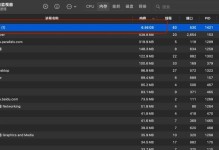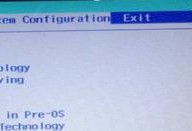随着科技的不断发展,电脑的配置要求也越来越高。其中,内存条是电脑性能提升的重要组成部分之一。本文将为您介绍如何通过更换内存条来迅速增加电脑的运行速度和性能。

一:为什么要进行内存条升级?
随着软件和游戏的不断更新,对于电脑内存的需求也变得越来越高。如果您的电脑内存较低,运行速度就会明显受到限制。升级内存条成为许多用户提升电脑性能的首选方法。
二:选择合适的内存条容量
在决定更换内存条时,首先需要了解您的电脑支持的最大内存容量。一般来说,4GB的内存条是满足大部分用户需求的最佳选择。然而,如果您需要进行更加复杂的任务,如视频编辑或者游戏开发等,8GB或更高容量的内存条可能更适合您。

三:了解内存条类型和频率
内存条有多种类型,包括DDR3和DDR4。在选择内存条时,要确保与您的电脑兼容。此外,了解内存条的频率也很重要,因为它与数据传输速度直接相关。
四:购买合适的内存条
在购买内存条时,建议选择正规渠道和可靠品牌,确保质量和售后服务。对于不熟悉硬件的用户来说,咨询专业人士或者查阅相关评价也是一个不错的选择。
五:备份重要数据
在更换内存条之前,务必备份所有重要数据。尽管更换内存条一般不会导致数据丢失,但这样做可以避免任何潜在的风险。

六:关闭电脑并拔掉电源
在操作之前,确保关闭电脑并将其与电源断开连接。这是为了防止任何电流对更换内存条过程造成的损害。
七:打开电脑机箱并定位内存条插槽
打开机箱后,您可以找到内存条插槽。通常,它们位于主板附近,并用卡扣固定。
八:取下原有的内存条
轻轻按下内存条两侧的卡扣,然后将内存条向上提起。在拆卸内存条时要小心,避免用力过猛导致损坏。
九:安装新的内存条
将新的内存条与插槽对齐,然后轻轻按下直到卡扣扣住。确保内存条完全插入,并且卡扣完全锁定。
十:关闭机箱并重新连接电源
在更换内存条完成后,将机箱关闭,并重新连接电源线。重新启动电脑。
十一:验证新内存条
打开操作系统后,可以通过查看系统属性来验证新安装的内存条是否成功识别。如果显示出新的内存容量,则说明更换成功。
十二:性能测试
可以使用一些性能测试工具来评估电脑的性能提升情况。例如,运行一些大型程序或者游戏,对比更换前后的速度和稳定性。
十三:享受更高的电脑性能
通过更换内存条,您可以享受到更高速度和更流畅的电脑操作体验。同时,也可以提升处理大型任务和多任务处理的能力。
十四:注意事项和常见问题
在更换内存条时,要小心操作,避免静电和物理损害。此外,如果安装后出现不稳定或无法启动的情况,可以尝试重新插拔内存条或寻求专业人士的帮助。
十五:
通过内存条升级,您可以简单快速地提升电脑性能,使其更适应现代应用需求。选择合适的容量和类型的内存条,按照正确的安装步骤进行操作,您将很容易完成这个过程,并享受到电脑性能的显著提升。